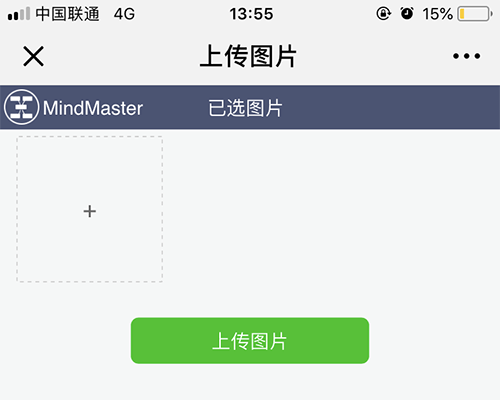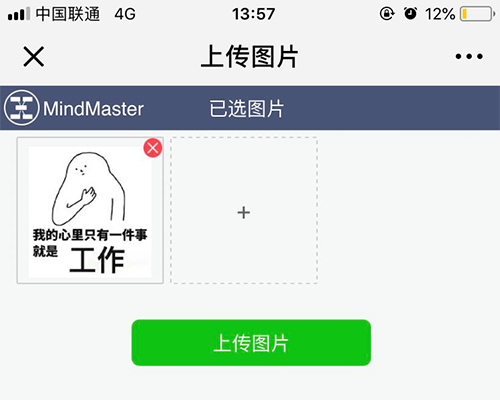我们平时在使用电脑绘制思维导图的过程中,难免会遇到一些小麻烦。比如有时候希望手机中的图片可以添加到电脑的导图中,遇到这种情况,用按常规的操作方法是让手机连接电脑传输图片,或者用微信进行传输。不过,MindMaster6.5以后,就有一种更便捷的方法来解决这项问题。
手机图片怎样添加至思维导图中?
运行MindMaster思维导图软件,先登录个人账号,再新建一个画布,点击右侧面板【上传图片】选项,此时面板会出现一个二维码可供手机扫描。
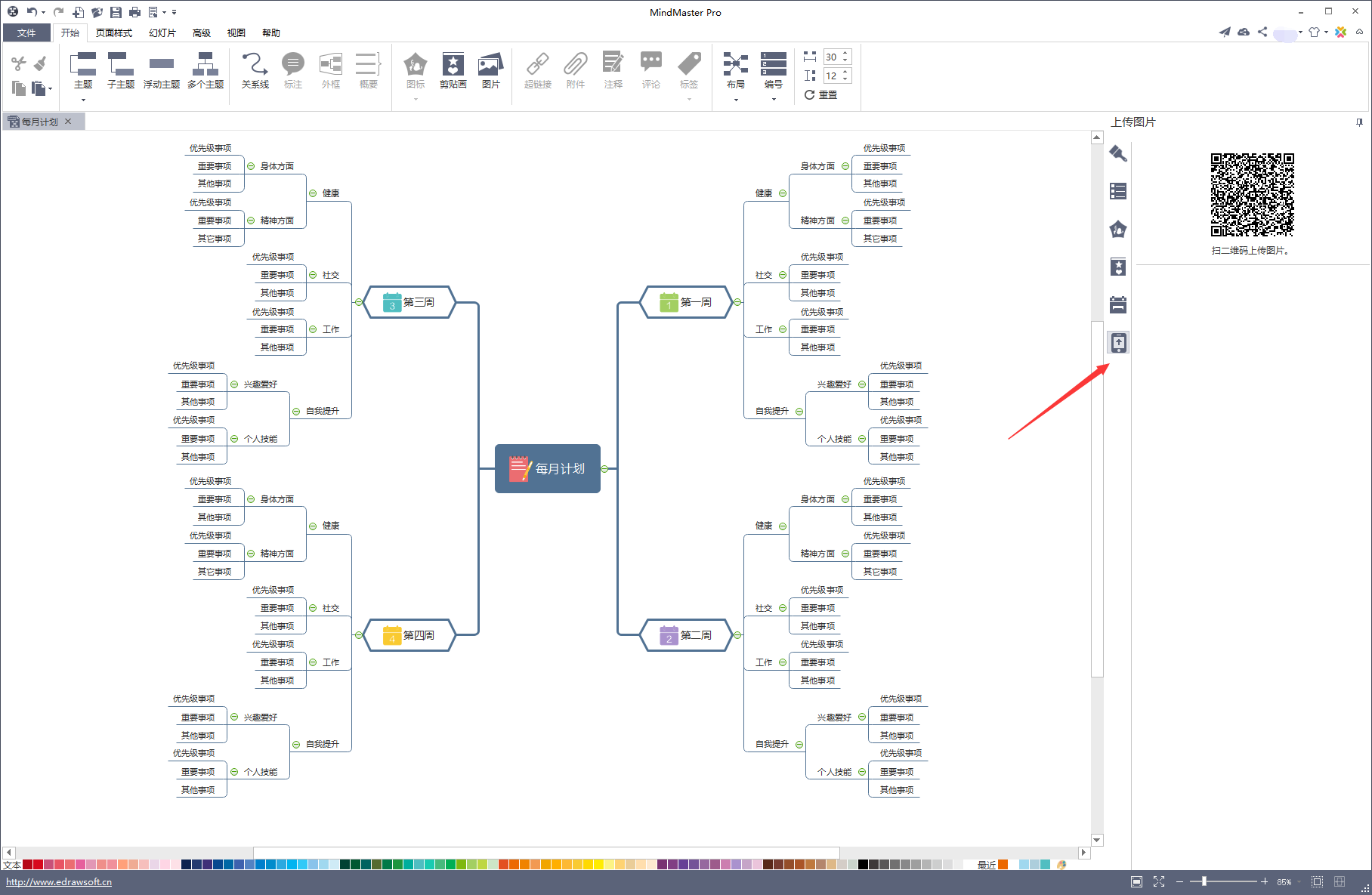
使用手机的浏览器或微信APP扫描思维导图软件中的二维码,手机里将进入到指定的图片上传页面。
点击图形+,然后从手机本地里选择需要上传的图片。完成后,点击“上传图片”。
温馨提示:上传的图片格式必须是jpg、jpeg、gif、png、bmp。
上传成功的图片将显示在右侧面板,只需点击面板上的图片就能将其添加至思维导图画布中。另外,你也可以随时删除图片或清空所有历史图片。
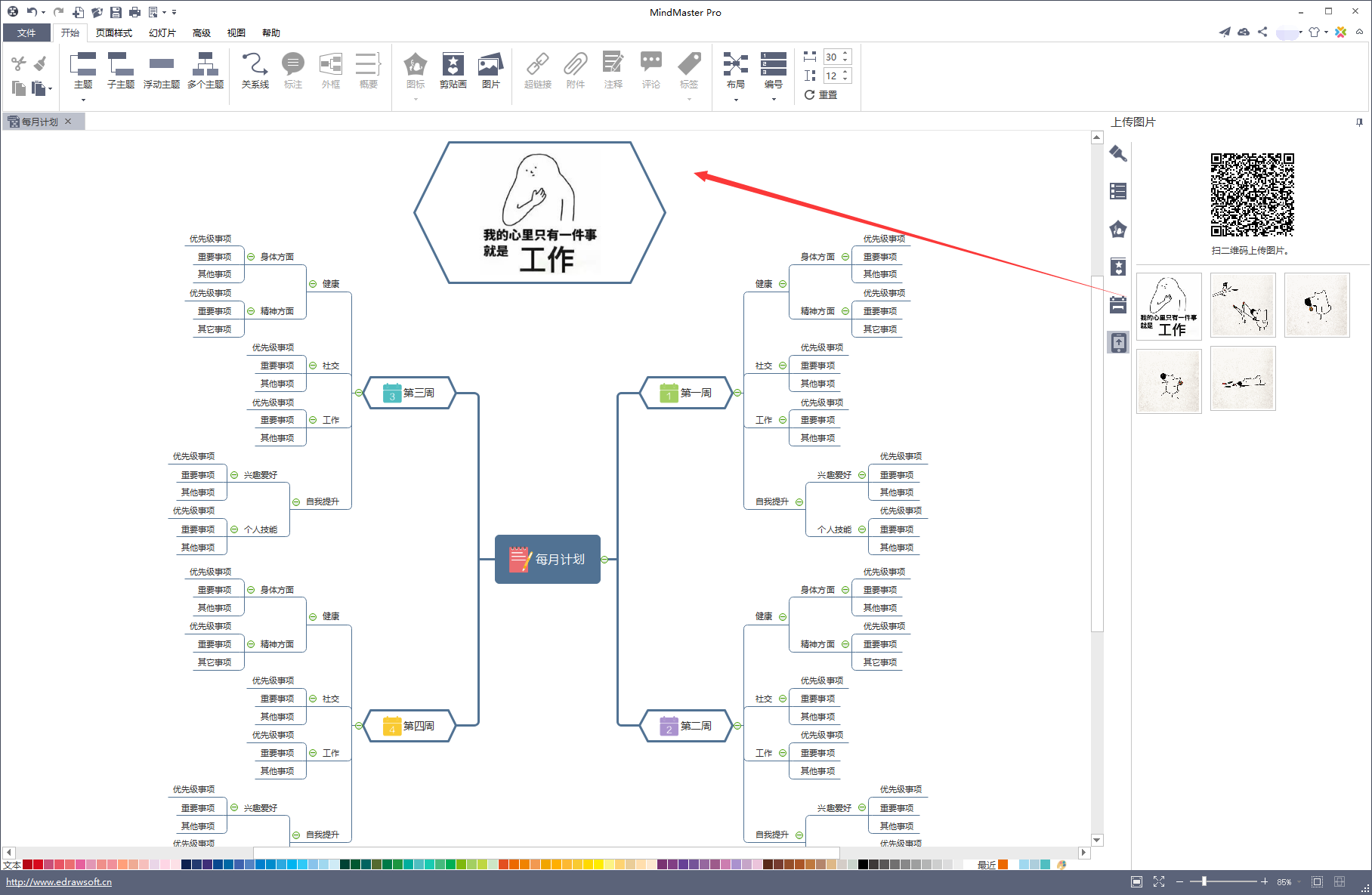
只需简单几个步骤,就可以轻松将手机图片添加到思维导图啦!不到1分钟,你也可以来操作一下!
推荐下载新版本:MindMaster思维导图软件新版